Ako pripojiť smartfón k sieti Wi-Fi

- 1430
- 122
- Drahomír Novák
Zavedenie
Internet sa považuje za prístupný, ak sa dá použiť bez toho, aby ste sa pozreli na rýchlosť a objem stiahnutých informácií. Internet 3G sa ťažko považuje. Wi-Fi je schopná túto situáciu napraviť iba. Je k dispozícii na mnohých verejných miestach, smerovače sú takmer v každom dome. Potrebujete len kompetentne nakonfigurovať všetko.

Pripojenie Wi-Fi v telefóne sa môže zdať jednoduchou otázkou, ale nie pre začiatočníkov, ktorí ešte nie sú oboznámení s Androidom alebo iOS. Sú im adresovaní touto pokynmi.
Zapnutie Wi-Fi na Android
Ak chcete nakonfigurovať bezdrôtový internet, musíte najskôr spustiť modul Wi-Fi. To sa dosahuje stlačením ikony bezdrôtového pripojenia na paneli upozornení v riadku stavu. Položte prst nadol na obrazovku zhora nadol, vyberte ikonu v pravom rohu, medzi zvýraznenými ikonami, nájdite ikonu Wi-Fi a stlačte ju na ňu.
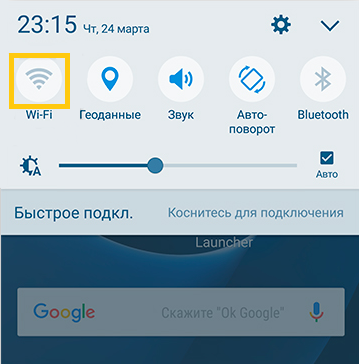
Ak z nejakého dôvodu nemôžete túto schému použiť, zapnite prístup v ponuke Nastavenia. Prejdite na nastavenia → Wireless Networks → Wi-Fi → Zapnite.
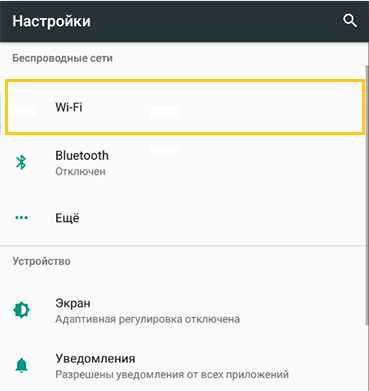
Potom vyberte sieť, do ktorej idete na pripojenie. Pri používaní riadku stavu kliknite na ikonu pripojenia na niekoľko sekúnd, po ktorom uvidíte zoznam dostupných pripojení. Ak je šifrovaný, získajte prístupové heslo. Ak ho chcete pravidelne používať, označte bod „Pamätajte“.
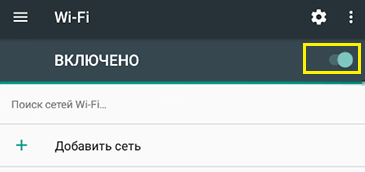
Ak ste zahrnuli prístup do ponuky Nastavenia, oproti posúvača INLUSION, zadajte ponuku Wi-Fi, po ktorej sa zobrazia možné pripojenia. Vykonajte vyššie opísané operácie.
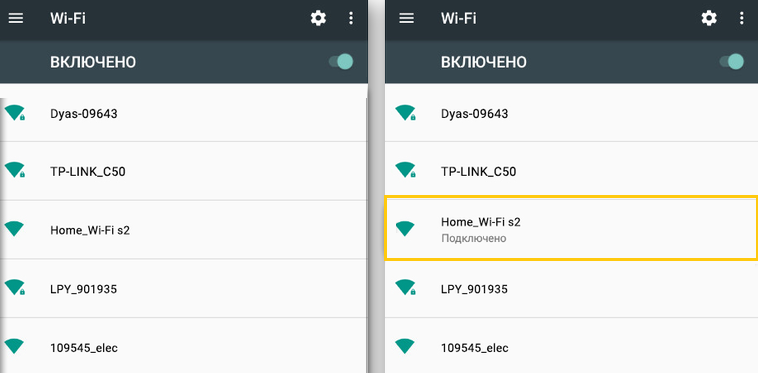
Vykonajte tieto kroky na konfiguráciu pripojenia telefónu k novej sieti. Keď zostanete v oblasti pokrytia zapamätaného pripojenia, zariadenie vás bude môcť automaticky pripojiť.
Ak používate Wi-Fi hlavne doma, môžete si založiť internet priamo cez smerovač. V ktorejkoľvek z nich existuje tlačidlo WPS bezpečná komunikácia, ktoré vám umožňuje pripojiť akékoľvek zariadenie pomocou šifrovaného signálu. Ak chcete používať túto funkciu, potrebujete:
- Prejdite na nastavenia → vodiče → Wi-Fi, kliknite na ikonu vo forme dvoch krúžkových šípok.
- Systém ponúkne kliknutie na tlačidlo WPS router. Postupujte podľa tejto požiadavky.
- Po nejakom čase bude spojenie nadviazané.
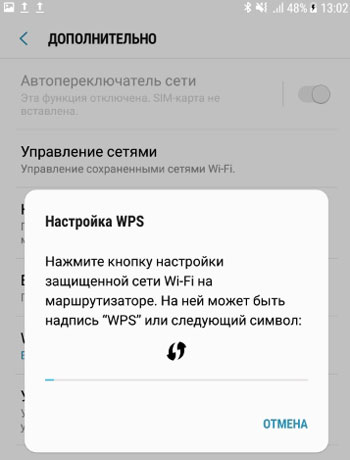
Táto metóda je relevantná iba doma, pretože nemusíte zakaždým zadávať heslo. Samozrejme, nebudete ho používať v kaviarni alebo obchode.
Wi-Fi pripojenie k iOS
Pripojenie iOS sa v skutočnosti nelíši od systému Android. Ak chcete pripojiť telefón k Wi-Fi, prejdite na nastavenia → Wi-Fi, aktivujte posúvač. Potom vyberte požadovanú sieť zo zoznamu, v prípade potreby zadajte heslo a - Vitajte na internete. Nastavenie Wi-Fi na iOS nie je absolútne ťažké.
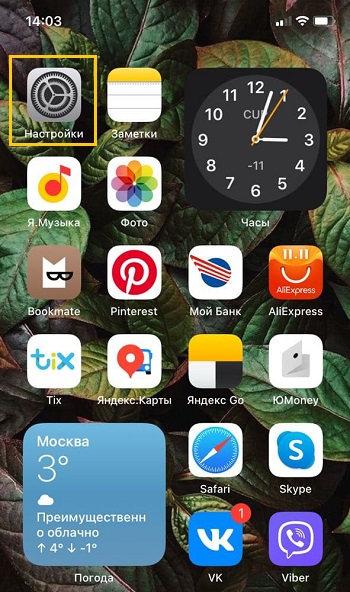
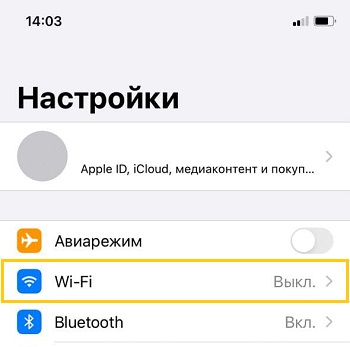
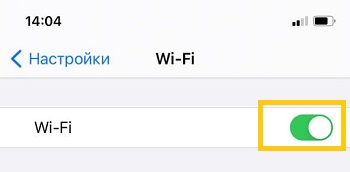
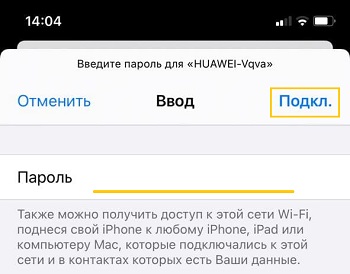
Počnúc iOS 7 rýchlo pripojte zariadenie k bezdrôtovému pripojeniu cez ovládacie centrum. Vložte prst na obrazovku zdola nahor, kliknite na ikonu Wi-Fi, vyberte správne pripojenie zo zoznamu v zozname, zadajte prístupový kód a pripojte sa.
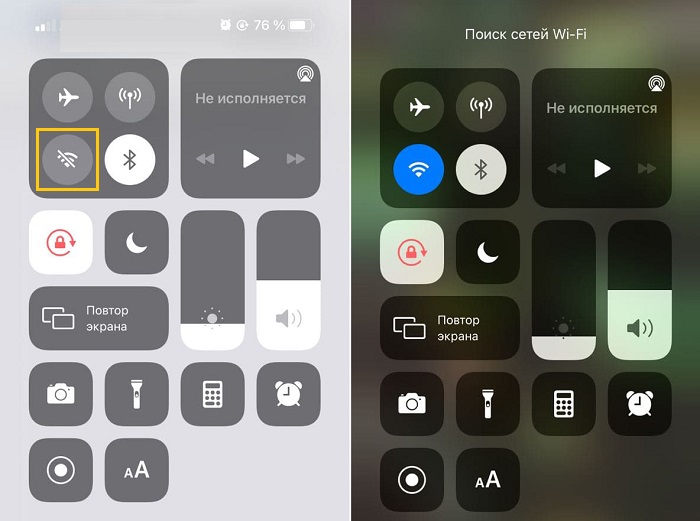
V budúcnosti sa bude telefón kontaktovať s vybranou sieťou a spadne do svojej oblasti povlaku. Ak to nechcete, kliknite na pripojenie a vyberte „Zabudnite na túto sieť“. Okrem toho môžete manuálne upravovať kritériá, ako sú adresy IP, DNS a maska podsiete. Na kartu Vlastnosti „Statical.„Zadajte potrebné údaje.
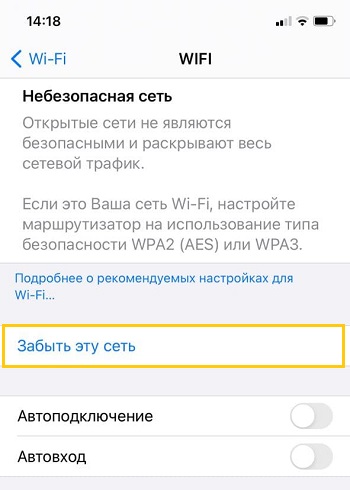
Ak zrazu niečo nefunguje
V takom prípade by ste nikomu nemali obviňovať. Často stačí reštartovať smerovač a spojenie bude správne fungovať. Tiež nebude ublížiť dohliadať na nastavenia telefónu, zadali ste niečo omylom.

Záver
Všetci používatelia pravidelne čelia problému pripojenia telefónu k Wi-Fi. Dúfame, že po prečítaní tohto vodcovstva nebudete mať takéto otázky.
Používate Wi-Fi na telefóne? Máte s tým problémy? Čakáme na vaše odpovede v komentároch.

